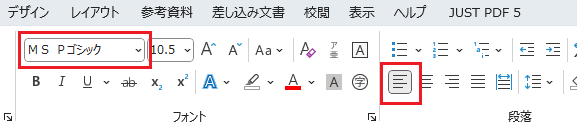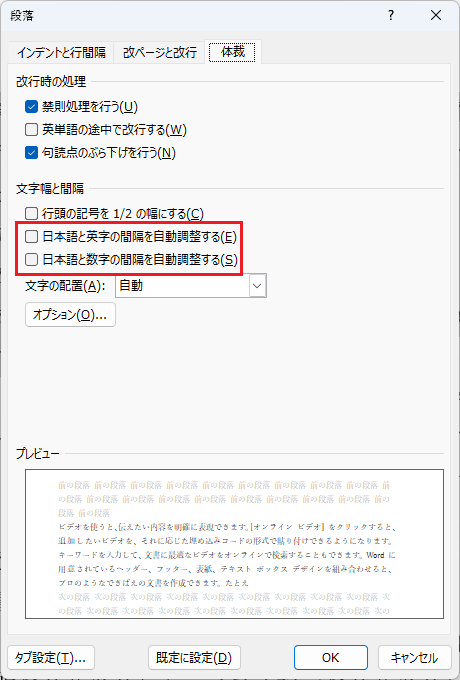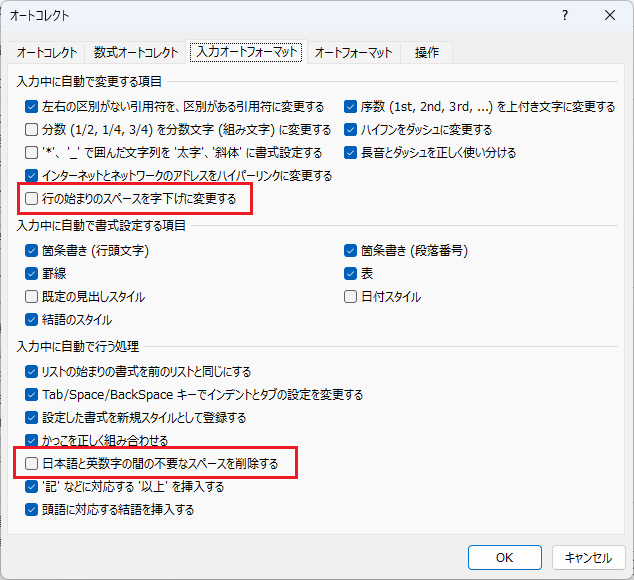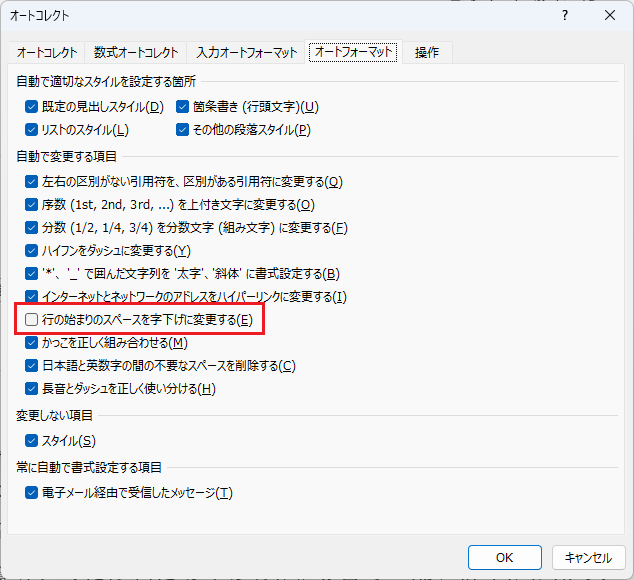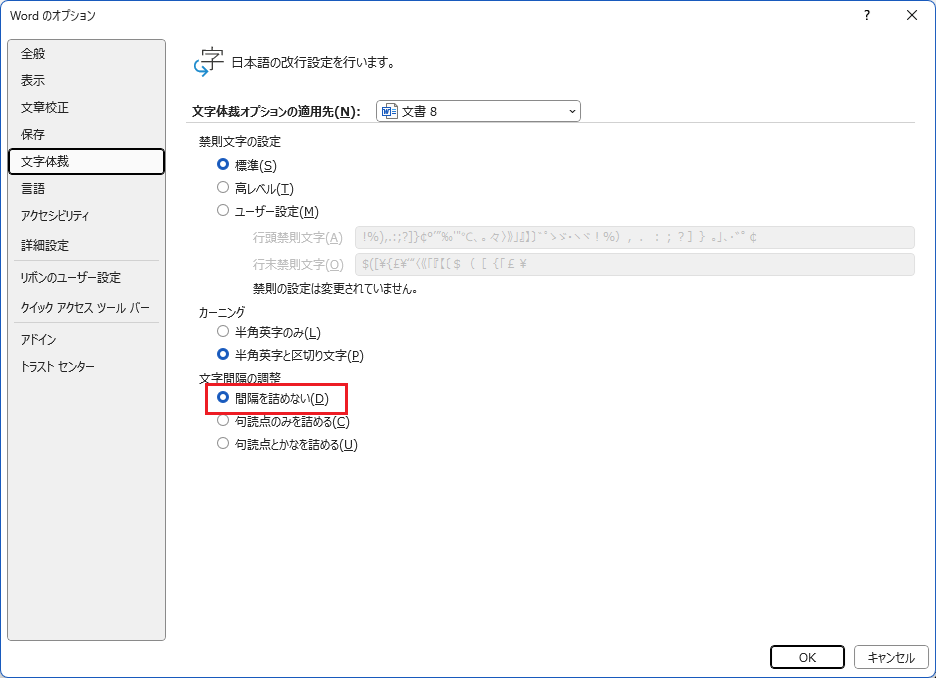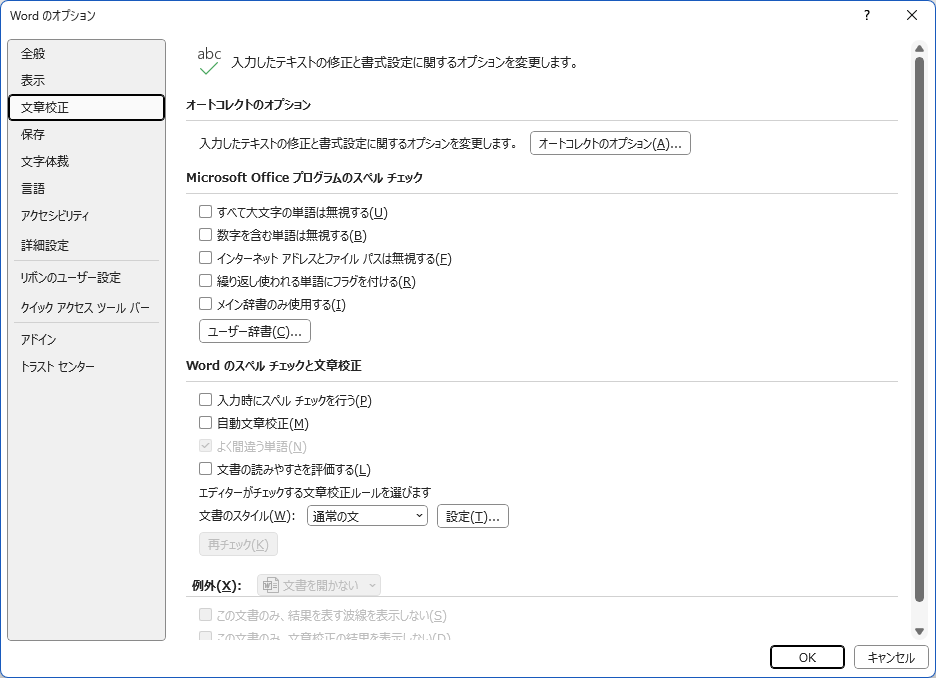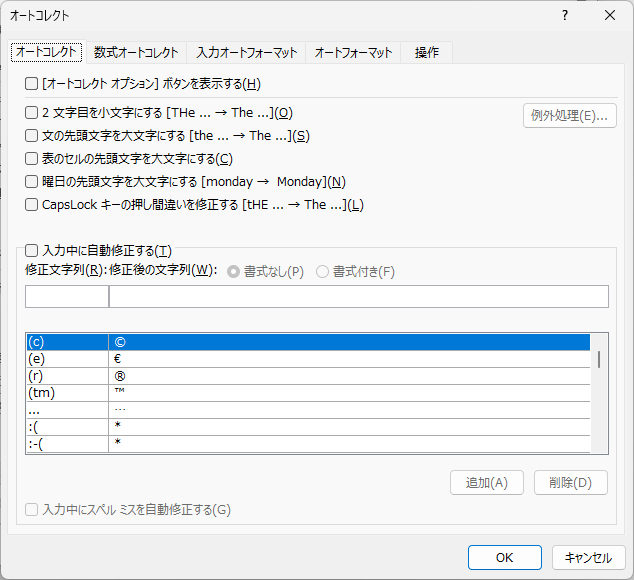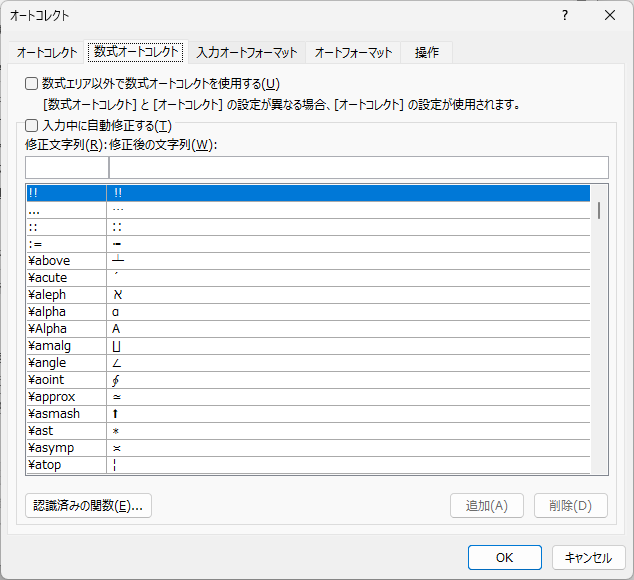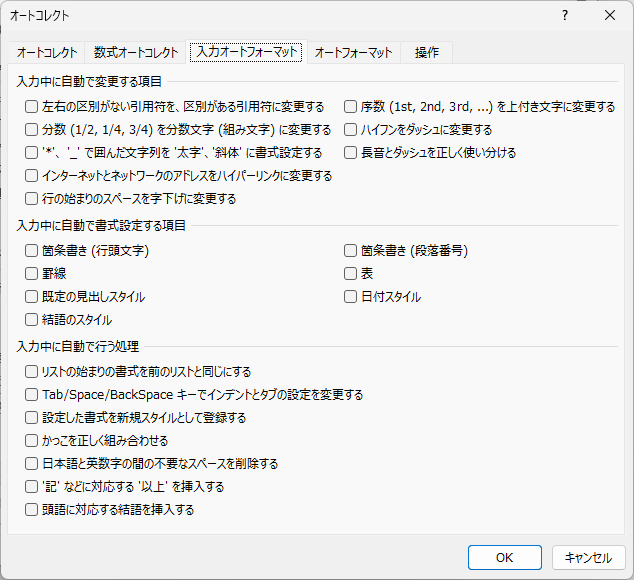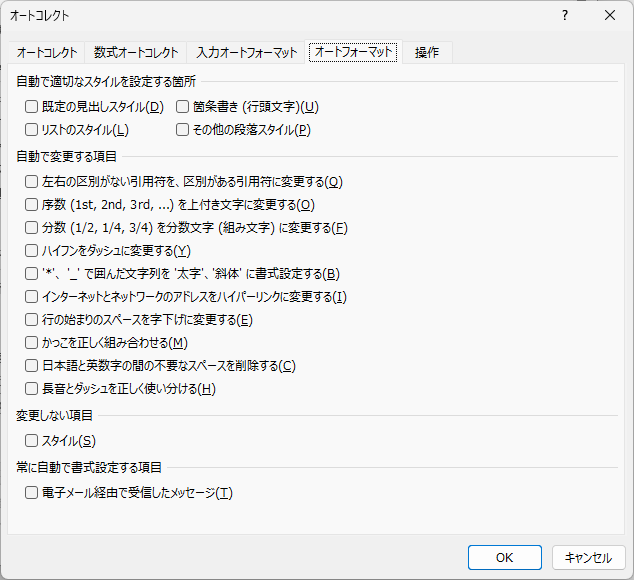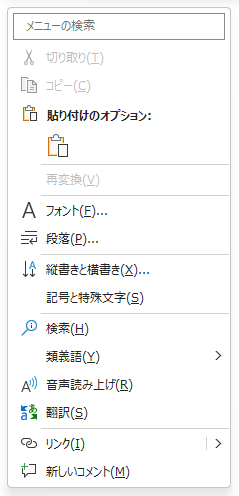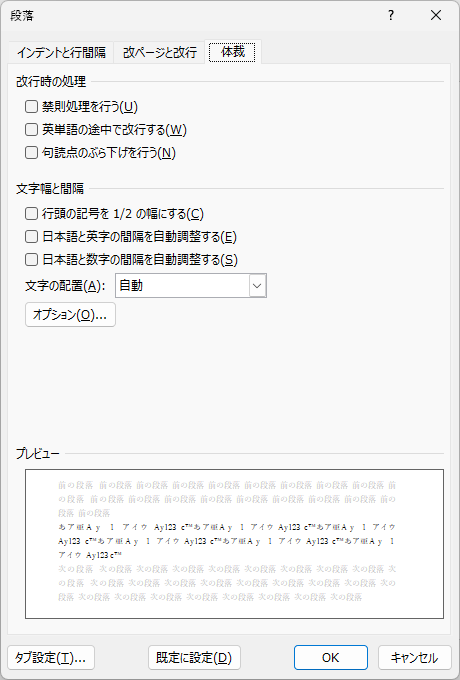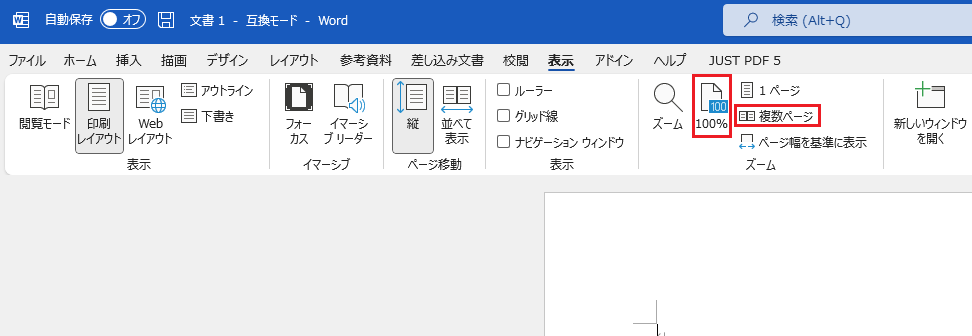2024.07.20 文字をそろえる
リボンで、次の設定を行う。
右クリック → 段田 → 体裁で、次の設定を行う。
オプション → 文章校正 → 入力オートフォーマットで、次の設定を行う。
オプション → 文章校正 → オートフォーマットで、次の設定を行う。
オプション → 文章体裁で、次の設定を行う。
2023.09.30 PDF を Word で開く
ファイルメニューの開くから PDF ファイルを直接 Word で開くことができます。
2023.07.31 おせっかい機能を全て停止する。
オプションの変更を行う
以下のタブのすべてのチェックを外す。
段落の変更を行う
体裁タブのすべてのチェックを外す。
2022.05.26 複数ページを並べて表示する
Word で複数ページを並べて表示するには、数の赤色の設定をクリックします。解像度 2560x1440 の場合、A4 縦を横に 3 ページ並べることができます。
Word 空き容量またはメモリが不足しています
Word の印刷時に「空き容量またはメモリが不足しています」エラーが発生した。
調べてみると、テキストボックスのグルーピング関連を使用していると、このようなエラーが発生するらしい。
Word 2016 でグループ化されたテキスト ボックスがあるドキュメントを印刷すると「ディスクの空き容量またはメモリが不足しています。改ページ位置の自動修正を実行できません。」のエラーが表示される (microsoft.com)
今回はグルーピングは使用していないが、発生している。あれこれ修正を試そうと思ったが、試すところも思い当たらない。
仕方がないので、一度 PDF にエクスポートすることで対応しました。
Word - 任意の文字数と行数の原稿用紙を作成する
Word 2010 で、任意の文字数と行数の原稿用紙を作成する方法です。
1. [ページレイアウト] タブの [ページ設定] をクリックします。
2. [文字数と行数の指定] で、[原稿用紙の設定にする] にチェックを付けます。
3. 文字数と行数を設定します。
4. [グリッド線] ボタンをクリックして、次の設定をします。
- 文字グリッド線の間隔: 1
- 行グリッド線の間隔: 1
- 文字グリッド線を表示する間隔: 1
- 行グリッド線を表示する間隔: 1
5. ページ設定ダイアログを閉じます。
以上で、文章を入力すると、1 文字ごとにグリッド線が設定された原稿用紙に文字が表示されます。